O sim, não e nunca de como editar vídeos para o Youtube por Fiore
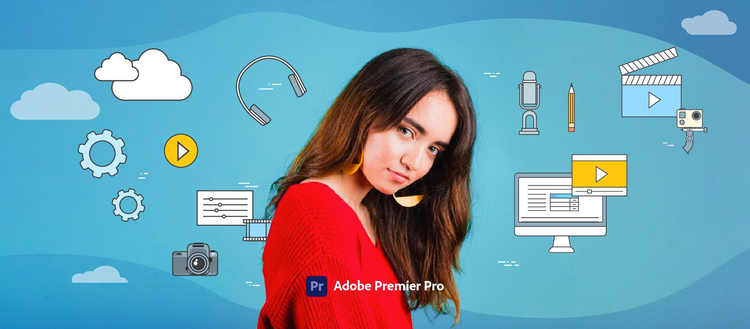
Conversamos com Fiore Pinzón, uma incrível artista audiovisual que confessou seus segredos mais bem guardados sobre como editar vídeos para o YouTube, e também nos deu 9 dicas que você vai adorar pôr em prática no Adobe Premiere Pro. Junte-se a nós e conheça todas elas.
Neste artigo
- Torne-se mestre do tempo
- O que se vê não é questionado e seu trabalho precisa ser profissional
- Torne-se o DJ do seu vídeo e deixe-se levar pelo ritmo
- Bônus: exponha seu talento do Premiere Pro para o mundo
Torne-se mestre do tempo
Para que você tenha tempo de viajar pelo mundo, como Fiore, anote essas dicas que vão agilizar o processo de edição:
- Dica #1 Corte o início e o fim do seu clipe em segundos! Mas com o teclado, você já guarda a tesoura no lugar. Pressionar as teclas Q e W cortará instantaneamente o início e o fim, respectivamente.
- Dica #2 Adicione atalhos "Editar" Divida clipes com o pressionar de uma tecla. Vá para Arquivo > atalhos. Selecione a tecla que preferir, Fiore escolheu a letra E para este atalho, e assim edite de forma mais prática a partir do teclado.
- Dica #3 Câmera rápida, por favor. Você terá que assistir ao seu vídeo muitas vezes. Pressionando a tecla "L" você pode visualizá-lo em um movimento rápido e se você pressionar duas vezes, vai aumentar a velocidade.
- Dica #4 Legendas Chega de fazer as legendas manualmente! Com a ferramenta "legendas" você pode exportá-las para dentro do vídeo ou salvar o arquivo separadamente para que estejam disponíveis no Youtube.

O que se vê não é questionado e seu trabalho precisa ser profissional
O segredo está nos detalhes e para que o resultado do seu trabalho mostre todo o seu talento, siga estas dicas que vão elevar o seu profissionalismo ao próximo nível:
- Dica #5 Estabilização Selecione o clipe e pressione “Efeitos > Estabilização", se você for usar “slow motion” e estabilizar um vídeo ao mesmo tempo, você pode aplicar a mudança de velocidade clicando com o botão direito do mouse > Nest > Estabilizar. Isso ocorre porque o programa não permitirá que você aplique esses dois efeitos ao mesmo clipe.
- Dica #6 Gráficos Para que seu vídeo seja a próxima estrela do Youtube, Fiore nos recomenda fazer no Adobe After Effects para ter mais liberdade de edição e aproveitar o fato de estar integrado ao Premiere Pro. Ao clicar com o botão direito do mouse, selecione "Substituir composição no After Effects" e você poderá editar em ambos os programas.
- Dica #7 Colorização Este passo é o equivalente ao perfume quando você sai, um dos últimos detalhes, mas um dos mais importantes. Faça fotos na janela Lumetri com um toque especial de cor ou com ajustes básicos como exposição e contraste.
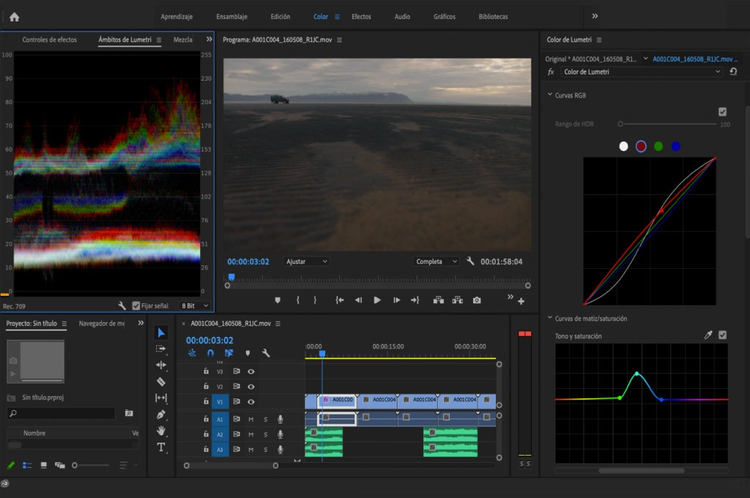
Torne-se o DJ do seu vídeo e deixe-se levar pelo ritmo
- Dica #8 O som no seu vídeo desempenha um papel importante, é por isso que Fiore compartilhou alguns dos seus segredos para tornar o processo de som um passeio pelo parque.
- Dica #9 Não soa como o que você esperava? Apresentamos a janela "Essential Sound", onde você pode ajustar o som, remover ruídos ou adicionar efeitos.
- Dica #10 Use Keyframes para ajustar a música como você gosta. Vá para a linha do tempo na seção de áudio, pressione Ctrl + clique para adicioná-los. Fiore recomenda que os Keyframes não fiquem muito próximos para que a mudança de volume não seja tão drástica.
Bônus: exponha seu talento do Premiere Pro para o mundo
Salve sua própria predefinição de exportação para que o vídeo seja enviado automaticamente para sua conta do YouTube. Lá você pode escolher o título, descrição, capa e até selecionar a playlist. É a ferramenta ideal para criadores de conteúdo.

Você também pode ler: 5 ferramentas de design e edição que todo criativo precisa
Só temos a dizer: Obrigada, Fiore! Temos certeza de que com essas dicas que você compartilhou conosco faremos vídeos espetaculares para o YouTube.
Não se esqueça de seguir Fiorella nas suas redes sociais do Instagram e Tiktok
Você também pode ler:
Arte digital e NFT's na América Latina, entrevista com Alejandra Glez
5 modelos de design espetaculares para projetos do Adobe Express